Vea eemaldamine 0x80070091 Kaust pole tühi

- 1750
- 19
- Mr. Salvador Ryan
Igasuguste tõrgete ja vigade välimus pole Windowsi opsüsteemide jaoks haruldane. Vead tekivad erinevatel põhjustel, nii tarkvara kui ka riistvara, need võivad olla ebaolulised või mõjutavad otseselt süsteemi süsteemi. Peaaegu kõik kasutajad on kokku puutunud failide ja kataloogide kustutamise probleemiga ning teavad, et protseduuri on võimatu täita, hoolimata sellest, et elementi kasutatakse, osaleb praeguses protsessis või juurdepääsuõiguste puudumisel. Niisiis, protsessi ümbernimetamise, lõpuleviimise, utiliidide ligimeelitamise, hajutajate, õiguste hankimise või välise draivi tüübist LiveCD -st laadimisega, lahendatakse tavaliselt probleem. Veelgi enam, vea korral pole kaust tühi koos koodiga 0x80070091 ja need toimingud pole alati tõhusad. Rike ilmneb sageli operatsiooniruumi taastamise funktsiooni kasutamisel, kui üritatakse loodud punkti või selle puhkele naasta. Mõelge üksikasjalikumalt, mis see probleem põhjustab, ja kuidas saate sellega hakkama.

Vea põhjused 0x80070091
Mis tahes rikke parandamine on suunatud selle esinemise allika kõrvaldamisele. Ja veaga "Kaust pole tühi", millel on kood 0x80070091. Kui kataloog on mõne protsessiga hõivatud, on siin kõik lihtne, seda saab eemaldada, vabastades selle ülesandest, sealhulgas süsteemi taaskäivitamise meetodil. Teine asi on see, kui probleem on oma olemuselt tõsisem ja seda tagab kõvakettafailide süsteemi kahjustamine, mida omakorda võivad provotseerida mitmed tegurid, alustades ülestõusu kõveratest, ebaõnnestunud tarkvara paigaldamise/dealatsiooni või kohalolekust viiruste arv, lõpetades jäiga ketta füüsiliste tõrkete tõttu tingitud terviklikkuse rikkumisega. Arvestades, et viga "kaust ei ole tühi", saab selle manifestatsiooni jaoks eristada kahte võimalust - OS -i taastamise käigus, kui Windowsi rakenduste kataloogi sisu ja rakenduste registreerimisega on probleeme, või kui proovite eemaldada mis tahes kaust. Rikketeatistamine võib reeglina sisaldada lisateavet.
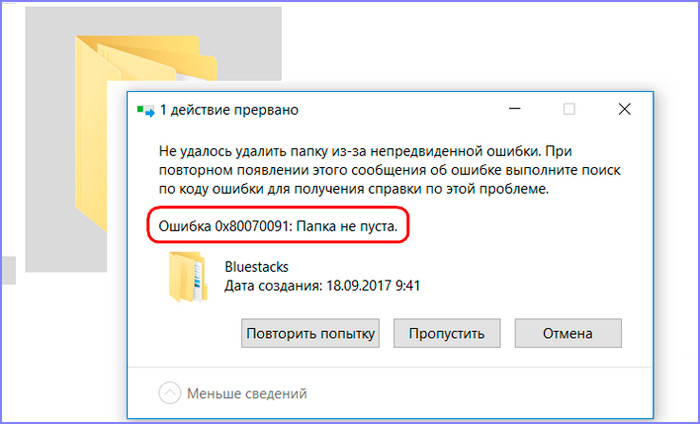
Meie puhul on siin näidatud problemaatilise elemendi asukoht - kataloogi kataloogis asuv kataloog - Windowsi rakendused. Just selles võib sisaldada andmeid operatsiooniruumi elu taastamiseks ja süsteemi eelnevalt loodud versioonidest tulenevad jäänused. Kausta eemaldamise probleem tekib erinevatel põhjustel. Näiteks kasutab objekti praeguse akende abil, mis järgib vajadust lõpule viia toimingu jaoks või süsteem blokeerib juurdepääsu Windowsi rakendustele. Lisaks sai tõrge pärast KV 3213968 värskendust (OS -i regulaarne uuendamine on kuulus, kuulsad ja mitte sellised üllatused). Viga 0x80070091 parandamiseks on mõnevõrra tingitud asjaolust, et probleemi saab seostada mitmesuguste provotseerivate teguritega. Kuna täpselt rike pole teada, saate iga lahenduse vaheldumisi kasutada soovitud tulemuse.
Parandame vea
Kui proovite kausta eemaldada, kuigi kõik rakendused töötavad, on tõrke kood 0x80070091 ilmne välimus üsna loomulik. Seega tuleks protsessid lõpule viia, kui objekt objekti endiselt kasutab, on vaja töötarkvara lahtiühendamist, sealhulgas taustal.
Puhas koormus
Puhta laadimise seisundit kasutatakse rikete abil tekkivate tõrkete kõrvaldamiseks. Seega saate seda lahendust kasutades valida minimaalse draiveri ja programmi, millega opsüsteem käivitada, ja seejärel naasta taastamisprotseduuri juurde. Puhta koormuse saamiseks teostame järgmist:
- Jätkame süsteemi konfiguratsiooni juurde (klõpsake nuppu Win+R ja real "teostage" värbage msconfig).
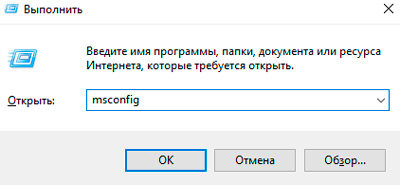
- Valige vahekaardil „Üldine” avatav akna „Valikuline käivitamine”, kus tuleks märkida süsteemiteenuste käivitamise võimalus, samal ajal kui vastupidiselt “automaatse laadimise elementide laadimine” tuleks märk eemaldada.
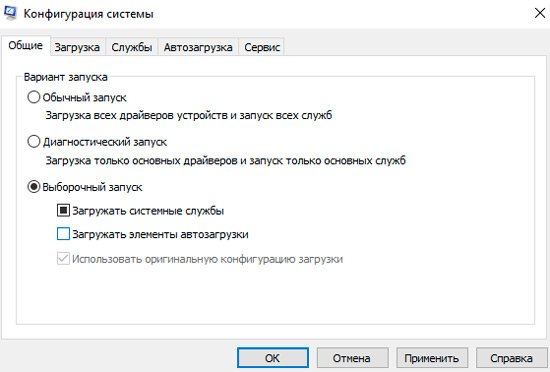
- Me läheme vahekaardile "Teenindus", kus seda tuleks märkida "ärge kuvage Microsoft Services" akna allosas.
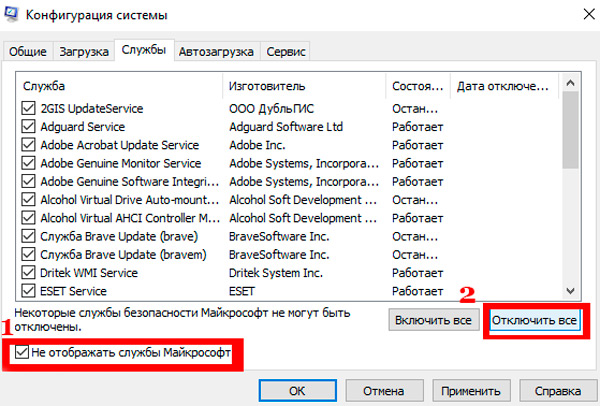
- Klõpsake nuppu "Keela kõik", kinnitage toiming ja laadige puhta allalaadimisrežiimi akendesse.
Proovime süsteemi taastada, tagastades selle varem loodud punkti. Režiim tagaküljel on desaktiveeritud.
Kausta ümbernimetamine
See lihtne lahendusmeetod seisneb Windowsi rakenduste süsteemi kataloogisüsteemi ümbernimetamises. Selleks viime läbi sellised manipulatsioonid:
- Muutame kausta Windowsi rakenduste nime, kuid kõigepealt peame saama objekti muutmise õigused. Käivitame käsurida administraatori konto all, kus sisestame käsu Takeown /F.
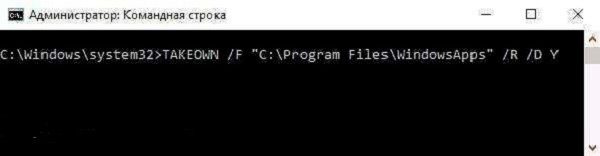
- Ootame protsessi lõppu, see võtab natuke aega, pärast mida sulgeme konsooli.
- Me läheme dirigendi juurde, kus seadetes lisame süsteemi elementide kuvamise valiku (parameetrites on vaja märkida, et üksus "kuvada varjatud failid, kaustad ja kettad").
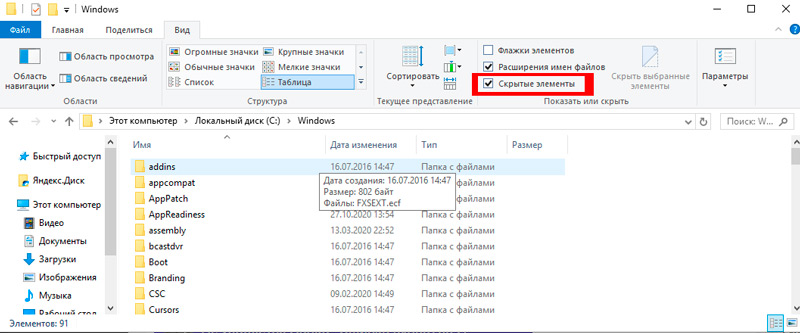
- Nüüd valige Unlockeri tööriista kasutamine (manipuleerimise tegemiseks on selle kaasaskantav versioon), valige kaust Windows Apps ja vajutage ümber, märkige uus nimi, seejärel klõpsake nuppu Unlock Allock.
Protseduur võimaldab teil kausta ümber nimetada, mis paljudes olukordades aitab tõrkega hakkama saada ja järgmine katse OS -i läbisõidu taastamiseks edukalt. Mõnikord on võimalik õnnestuda kataloog LiveCD alt eemaldada, samas kui failisüsteem sisaldab vigu, on tõenäoliselt tõenäoliselt uued probleemid, seega mõjutame võimalikku probleemide allikat.
Kõvaketta skaneerimine vigade jaoks
Chkdsk System Utility (Check Disk) võimaldab teil skannida ketast vigade, purustatud sektorite ja tuvastatud tõrkete jaoks. Käsurida abil saate tööriista käivitada. See on vajalik avada administraatorina konsooli „Käivita” abil, kus CMD -käsk väljale registreerida ja klõpsake nuppu CTRL+SHIFT+Sisestage. Sama saab teha ka menüü Start otsingu abil, seejärel peate väljaandmise tulemustes vajutama PKM -i utiliidi nimele ja valima tööriista laadimiseks soovitud suvand. Jätkame protseduuri:
- Administraatorina avatud käsureal sisestame käsu chkdssk c: /f /r.
- Väärtuse "C:/" asemel on vaja asendada ketta nime, kus süsteem on väärt. F väärtus meeskonnas tähendab veakontrolli ja nende paranduse tegemist, kui tuvastatakse. Parameeter /R vastutab kahjustatud sektorite otsimise ja nende sisu taastamise eest.
- Süsteemi järgmisel alguses võtab utiliit tööd tööks (kontrollides mittesüsteemse taaskäivituse ketast), peate ootama mõnda aega, kuni protsess on lõpule viidud.
- Lõpparuandes näete auditi tulemust.
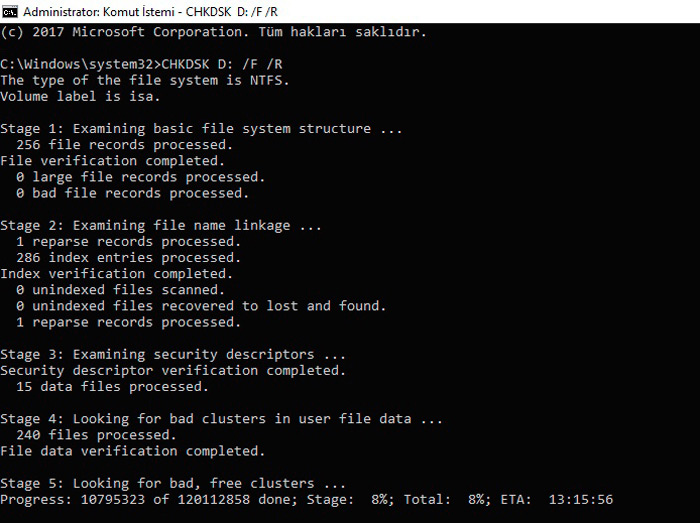
Sageli lahendab see meetod vea 0x80070091 ilmumise probleemi, sest kui fail on kahjustatud piirkonnas salvestatud, ei pääse see sellele juurde. Sektorite sisu lugemiseks ja vajadusel eemaldamiseks on vajalik failisüsteemi andmete taastamine.
Tagasipunkti muutmine
Juhtub, et salvestatud punkti juurde on võimatu naasta ainult konkreetse kataloogi eemaldamise tõttu. Sel juhul lahendab see varase punkti naasmise probleemi. Kuna OS -i toimimise ajal on palju konflikte, provotseerivad nad hiljem mitmesuguseid vigu ja vigu. Tagastame süsteemi varasemasse olekusse, kui sellised probleemid ei tekkinud Windowsi taastamise täisperioodi funktsionaalsuse abil, ja on tõenäoline, et viga 0x80070091 ei ole enam mures.
Avamine Windowsi rakendustele
Veel üks võimalus kausta eemaldamiseks, kui tõrge koodiga 0x80070091 hoiab ära, tähendab juurdepääsu blokeeritud objektile, mis annab võimaluse süsteemi taastada või faile kustutada. Esitame järgmist:
- Me läheme programmifailidele ja vahekaardil Avage "Parameetrid".
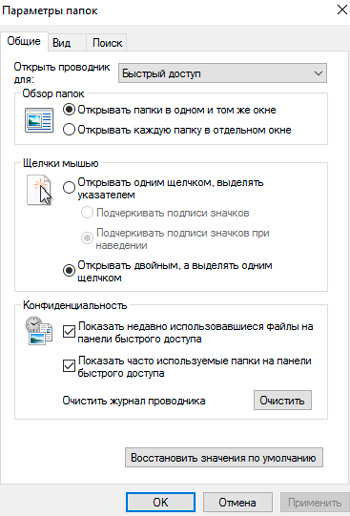
- Aknas "Kaustad" läheme vahekaardile View, kus täiendavate parameetrite plokis märgime "peidetud faile, kaustu ja kettaid".
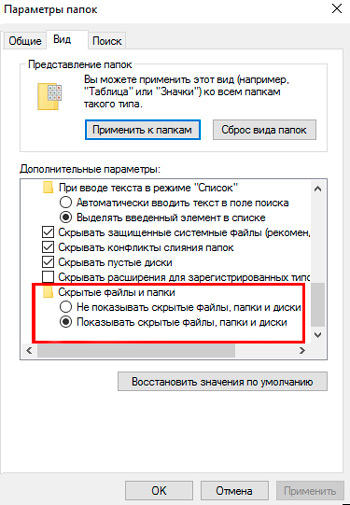
- Nüüd kuvatakse kaust Windows Apps, objekti atribuutide juurde minekuks klõpsake sellel PKM -i, valige jaotis "Ohutus" ja "lisaks".
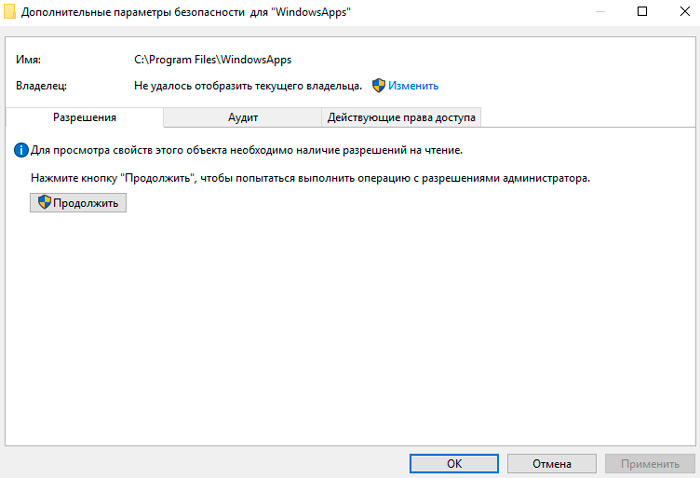
- Klõpsake nuppu "Jätka", leidke suvand "Muutke", sisestage akna allosas asuva administraatori nimi ja klõpsake nime kinnitamisel, kinnitage toiming. Omaniku asendamiseks on vaja ka üksust märkida.
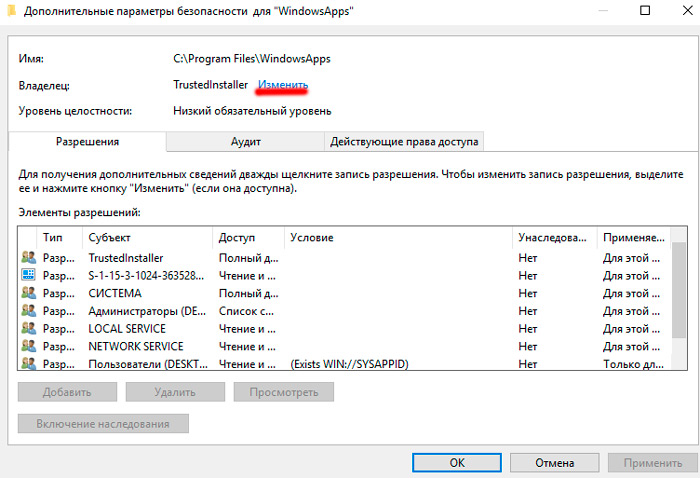
- Jao "Turvalisus" valime administraatori, märkides üksuse "täielik juurdepääs".
Järeldus
Pärast manipuleerimist saate Windowsi rakenduste kausta muutmiseks iga õiguse, selle saab ümber nimetada (vt. ülal) taaskäivitage seade ja proovige uuesti süsteemi taastada. Viga 0x80070091, ehkki see pole kriitiline, põhjustab palju ebamugavusi, samas kui ülaltoodud meetoditest piisab tõrke parandamiseks.
- « Veaparandus on vastuvõetamatu seanss, proovige mäng taaskäivitada
- Kuidas installida oma töölauale taustpildina »

